A Microsoft Szerkesztő a Webes Word-ban fut, hogy elemezze a dokumentumot, és javaslatokat tegyen a helyesírási, nyelvhelyességi és stilisztikai problémák javítására. Amikor bejelentkezettMicrosoft 365 fiókjával, a Szerkesztő finomítási javaslatokat kínál, például tömörebbé teszi a mondatokat, egyszerűbb szavakat választ, vagy formálisabb stílusban ír.
További részletekért lásd: További információ a Szerkesztőből a Microsoft 365-ben.
A Szerkesztő panel
A Szerkesztő beállításai panel megnyitásához válassza a Szerkesztő ikont a menüszalag Kezdőlap lapján.
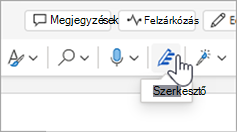
A megjelenő Szerkesztő panelen megadhatja, hogy mit szeretne figyelni a Szerkesztőben. Válasszon ki egy javítást vagy pontosítási típust (például Nyelvtan, Clarity), és a javaslatok kártyáján található nyilakkal lépegetjen a beállítások között.
In-line javaslatok
A Szerkesztő az észleléskor kiemeli a problémákat. A megnyitott Szerkesztő panel is jelzi ezeket az előfordulásokat.
A kiemelt szó(ok)ra kattintva megtekintheti a probléma megoldására vonatkozó javaslatokat. Kattintson ezek bármelyikére a implementáláshoz, vagy válassza a Mellőzés lehetőséget, ha meg szeretné őrizni a szöveget írott formában. A probléma további magyarázatához kattintson a villanykörte ikonra. Válassza a három pont ikont az egyéb elérhető műveletek megtekintéséhez.
További megjegyzések:
-
Ha meggondolja magát egy figyelmen kívül hagyott problémával kapcsolatban, bezárhatja és újra megnyithatja a dokumentumot, és visszaléphet a Szerkesztőbe. Újra megtalálja a problémát.
-
Az egyedi szavakat bármely Office-programban felveheti egy saját szótárba. Így a szó minden Office-alkalmazásban elérhető a helyesírás-ellenőrzéshez.
A szerkesztő akkor is fut, ha a panelje be van zárva
A szerkesztő mindig a háttérben fut. Így még a panel bezárásakor is piros és kék aláhúzások jelenhetnek meg a helyesírási, nyelvhelyességi és stílusproblémákkal kapcsolatban.
-
Kattintson a bal gombbal az aláhúzott szövegre a megvalósításhoz kiválasztható helyettesítő javaslatok megtekintéséhez.
-
Nyissa meg a három pontból áll menüt az egyéb lehetőségekhez (például Mellőzés, Szinonimák megjelenítése, Hozzáadás a szótárhoz).
Megjegyzés: A Webes Word-ben testre szabhatja a Szerkesztő beállításainak beállításait. Lépjen a Beállítások > >-szerkesztő áttekintése menüre. Ezek a beállítások csak a Szerkesztő panel bezárásakor érvényesek.
Több nyelv ellenőrzése
Lehetséges, hogy a dokumentum egynél több nyelven íródott, vagy másik nyelvre szeretne váltani a Szerkesztő ellenőrzéséhez.
Ha más nyelven szeretné ellenőrizni a szöveget, jelölje ki a szöveget, lépjen a Véleményezés > Szerkesztő > Nyelvi ellenőrzés nyelvének megadása menüpontra, és válassza ki a nyelvet.
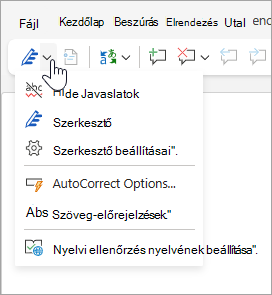
A Szerkesztő nem ugyanazokat a problémákat ellenőrzi az egyes nyelveken. Több nyelven való ellenőrzéskor a Szerkesztő tájékoztatja arról, hogy melyik nyelvekhez milyen finomítások érhetők el.
Ez a kép a kifejezetten az angol (US) nyelvre alkalmazott Szerkesztőbeállításokat mutatja be.
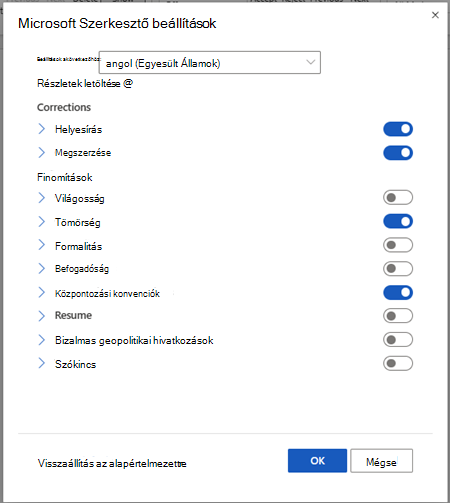
Bár a Szerkesztő több mint 20 nyelven ellenőrzi a nyelvhelyességet és a finomításokat (és 89-ben ellenőrzi a helyesírást), a Szerkesztő panel már csak angol, francia, német és spanyol nyelven érhető el. A Szerkesztő által a különféle nyelveken keresett hibákról A Szerkesztő helyesírási, nyelvhelyességi és finomítási funkciói nyelvenként című témakörben talál információt.
A Szerkesztő a böngészőben
Ha bővítményként futtatja a Szerkesztőt a böngészőben, miközben a Webes Word alkalmazást használja, a dokumentumra vonatkozó javaslatok a Wordben működő Szerkesztőből érkeznek, nem a böngészőbővítményből.
A Szerkesztő böngészőbővítményről A helyesírás és a nyelvhelyesség ellenőrzése a Microsoft Szerkesztő böngészőbővítménnyel című témakörben olvashat bővebben.
Lásd még
További információt az oktatóanyag Word Szerkesztőjében talál.










